你是不是也有这样的烦恼?一个Skype账号,却想同时管理两个甚至更多的账户?别急,今天就来教你如何轻松搞定这个难题,让你的Skype双开甚至多开不再是梦!
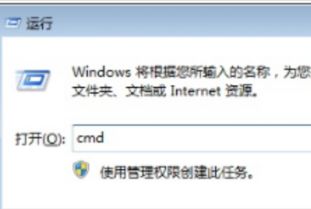
想要在桌面上同时看到两个Skype账号?那就来试试这个简单又实用的方法吧!
1. 复制快捷方式:首先,找到你的Skype快捷方式,然后复制它。
2. 粘贴并修改:将复制的快捷方式粘贴到桌面上,然后右键点击,选择“属性”。
3. 修改目标路径:在“目标”一栏中,你会看到原本的路径。现在,你需要添加一些特殊参数来开启第二个账户。具体操作是:在原本路径的末尾加上空格和`--secondary`。例如,如果你的Skype路径是`C:\\Program Files (x86)\\Microsoft\\Skype for Desktop\\Skype.exe`,那么修改后的目标路径应该是`C:\\Program Files (x86)\\Microsoft\\Skype for Desktop\\Skype.exe --secondary`。
4. 保存并运行:点击“确定”保存修改,然后双击这个新的快捷方式,你就会看到第二个Skype账户已经启动啦!
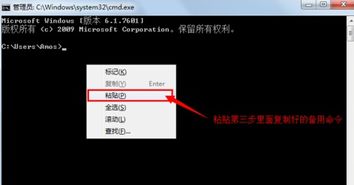
如果你想要开启更多的账户,那么就需要进行一些更深入的设置。
1. 创建多个快捷方式:按照上面的方法,你可以为每个账户创建一个快捷方式。不过,为了区分它们,你需要在每个快捷方式的目标路径中添加不同的参数。
2. 修改数据路径:在目标路径中,除了添加`--secondary`参数,你还可以添加`--datapath`参数来指定每个账户的数据路径。例如,第一个账户的数据路径可以是`%appdata%\\Microsoft\\Skype for Desktop\\profile1`,第二个账户的数据路径可以是`%appdata%\\Microsoft\\Skype for Desktop\\profile2`。
3. 替换参数:当你创建新的快捷方式时,只需要将`profile1`替换为`profile2`、`profile3`等,就可以为每个账户设置不同的数据路径了。
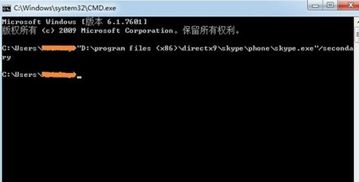
1. 账号安全:虽然你可以同时开启多个账户,但请确保每个账户的安全。不要将密码泄露给他人,以免造成不必要的麻烦。
2. 系统资源:同时开启多个Skype账户可能会占用更多的系统资源,如果你的电脑配置较低,可能会出现卡顿现象。
3. 更新同步:由于每个账户的数据路径不同,所以更新和同步可能会受到影响。如果你需要同步多个账户,建议使用其他同步工具。
通过以上方法,你就可以轻松地在同一个电脑上开启多个Skype账户了。不过,在使用过程中,还是要注意账号安全和系统资源的问题。希望这篇文章能帮助你解决烦恼,让你的Skype使用更加便捷!